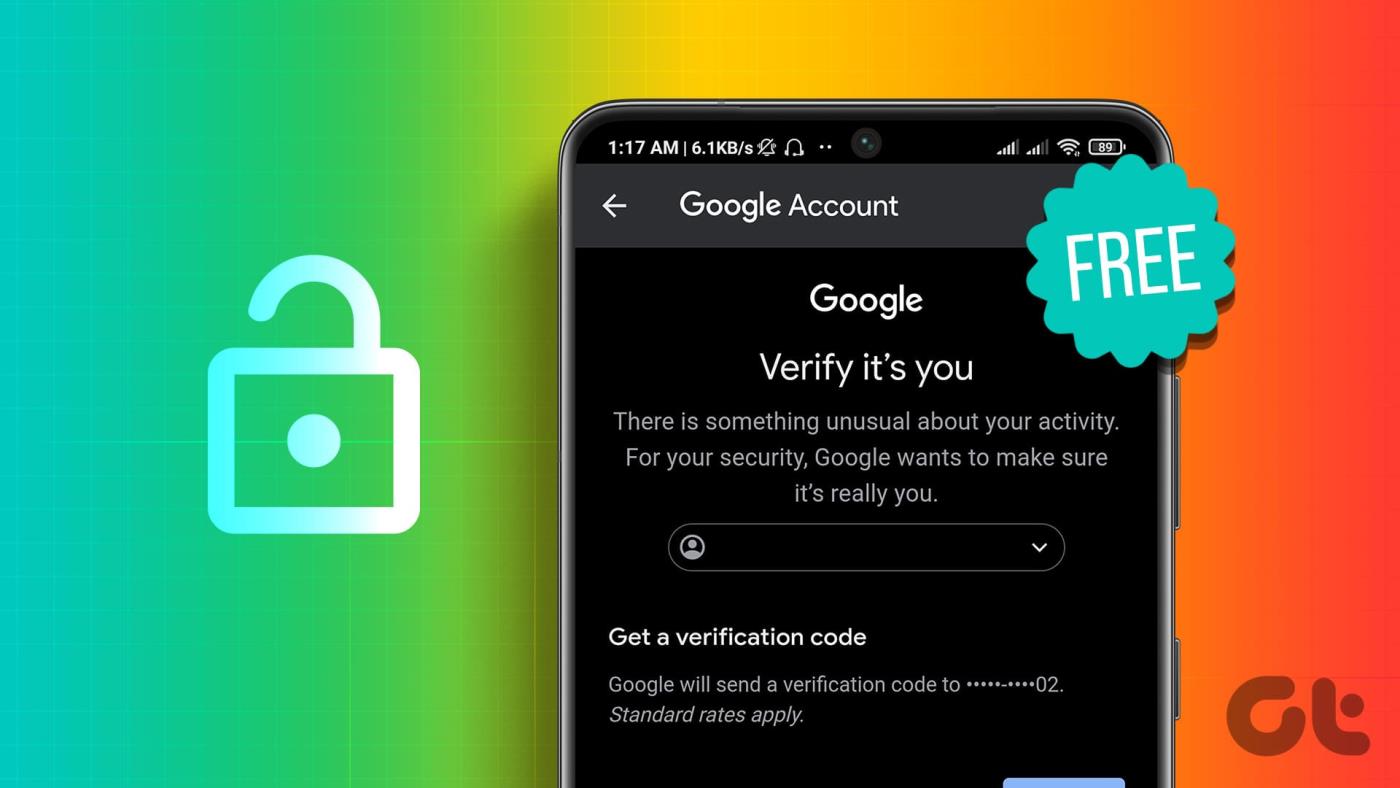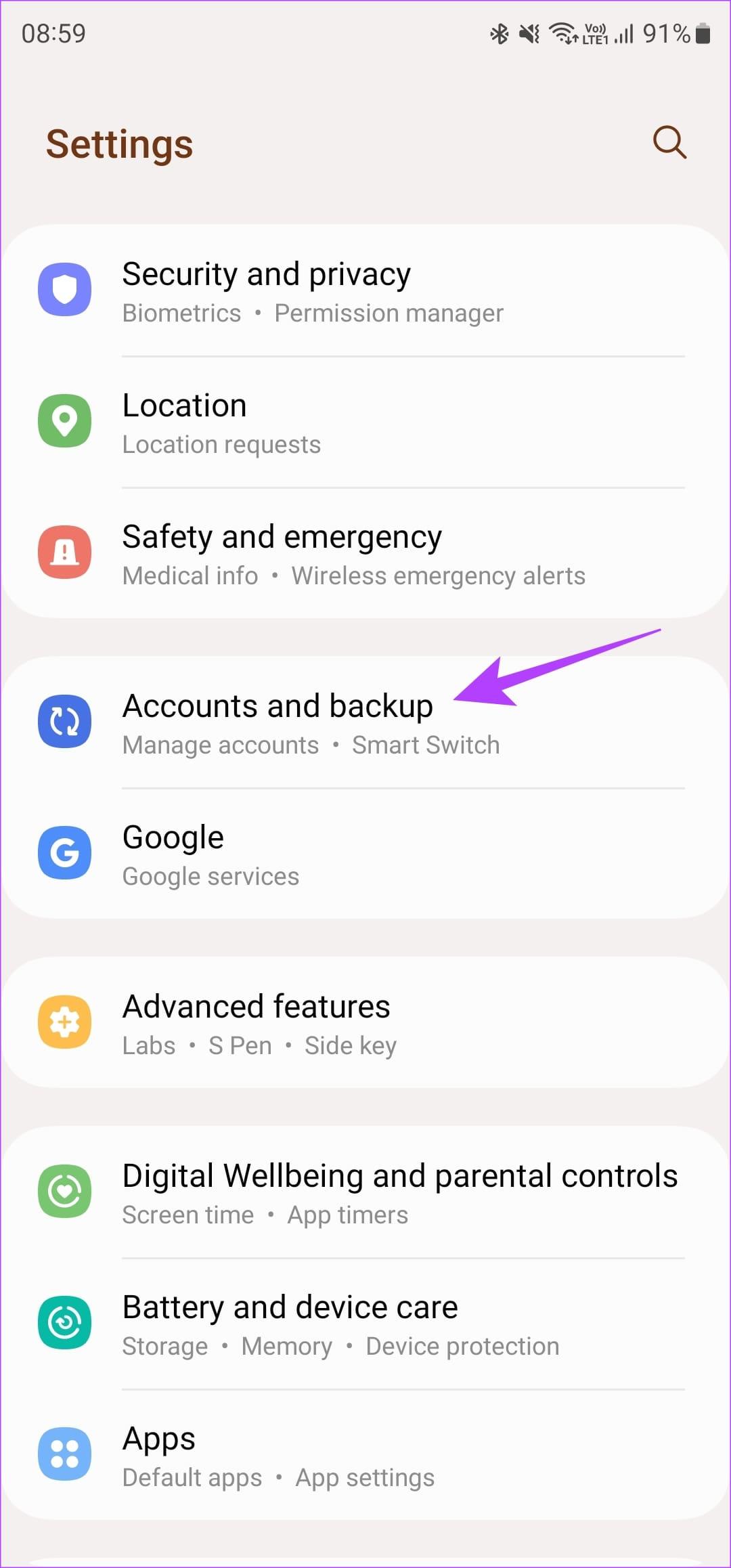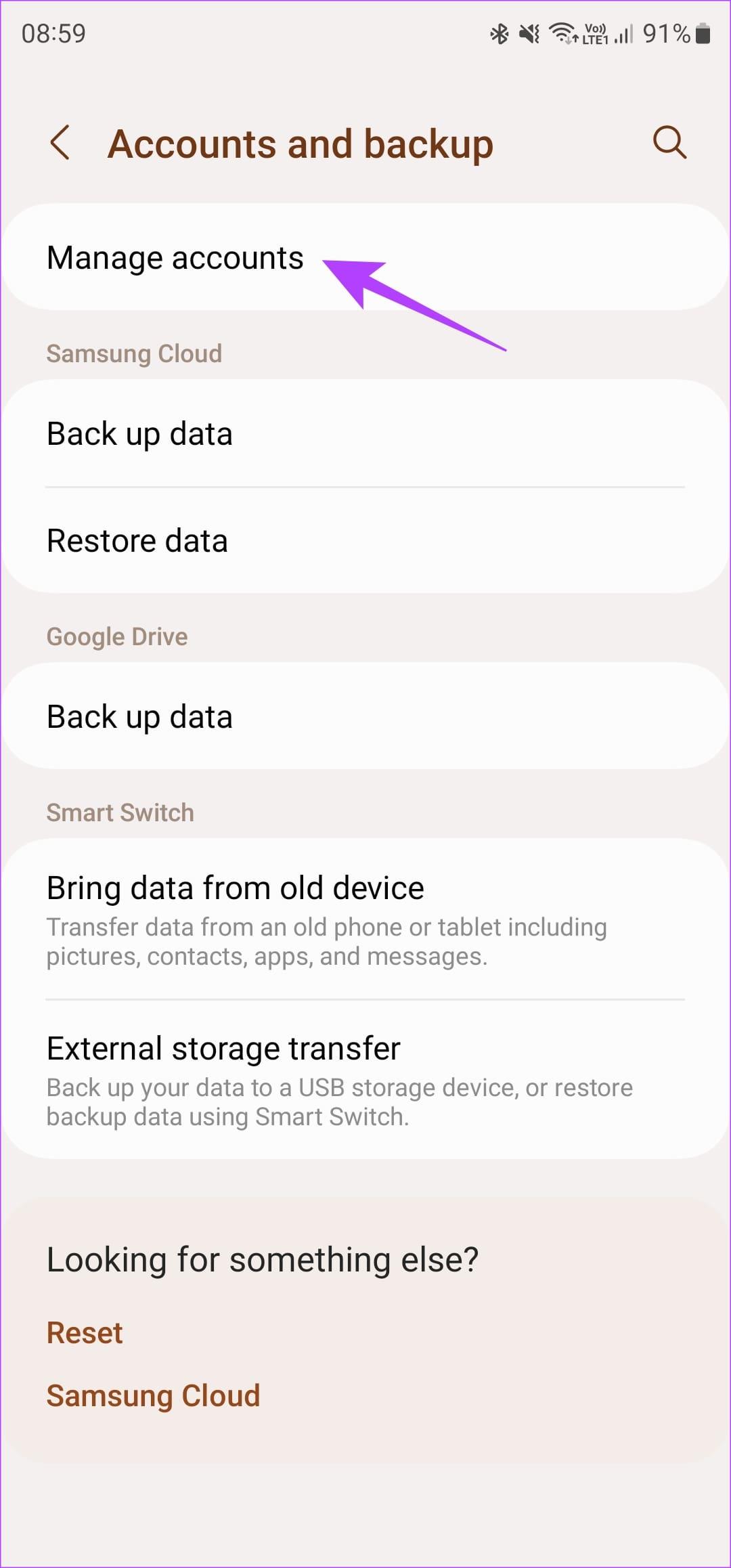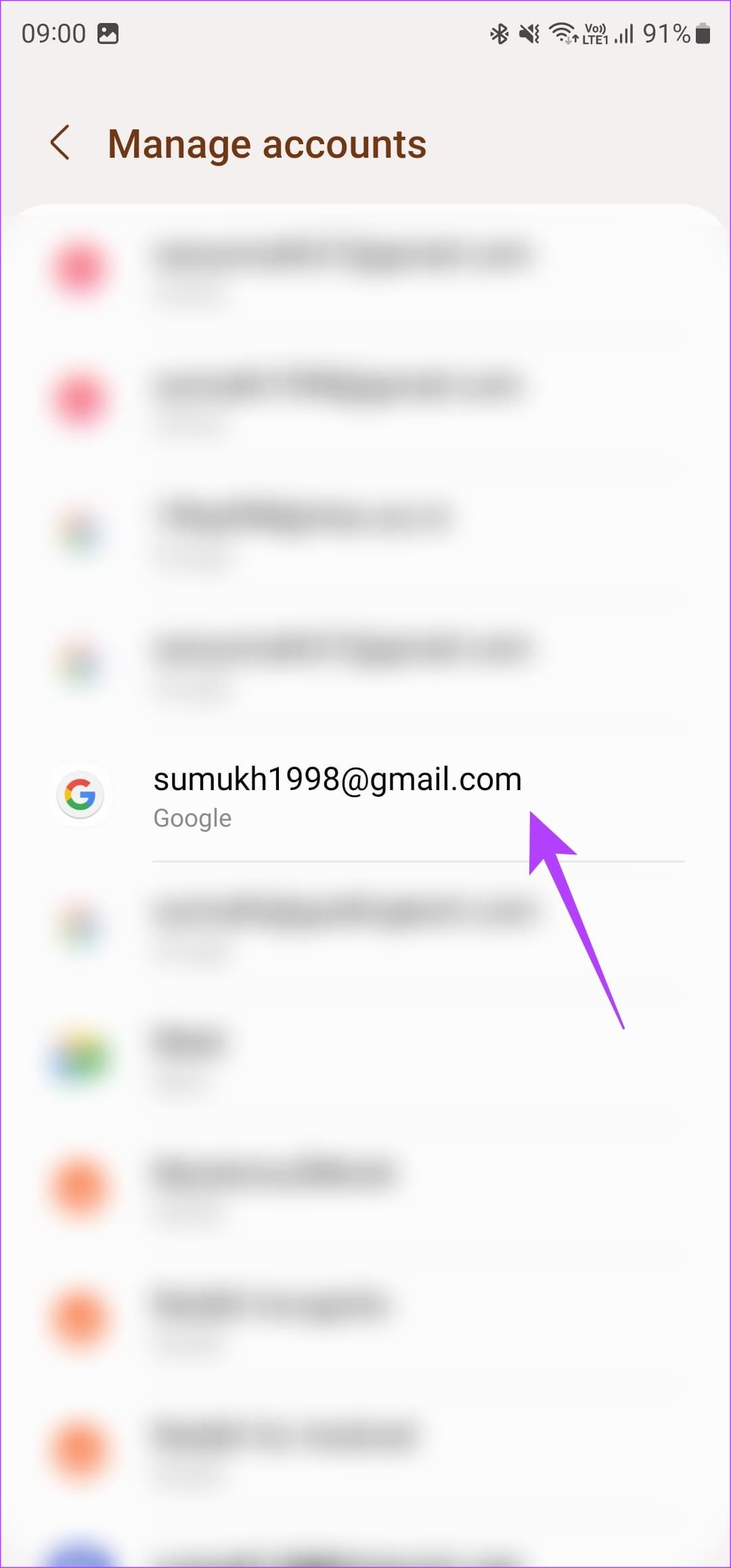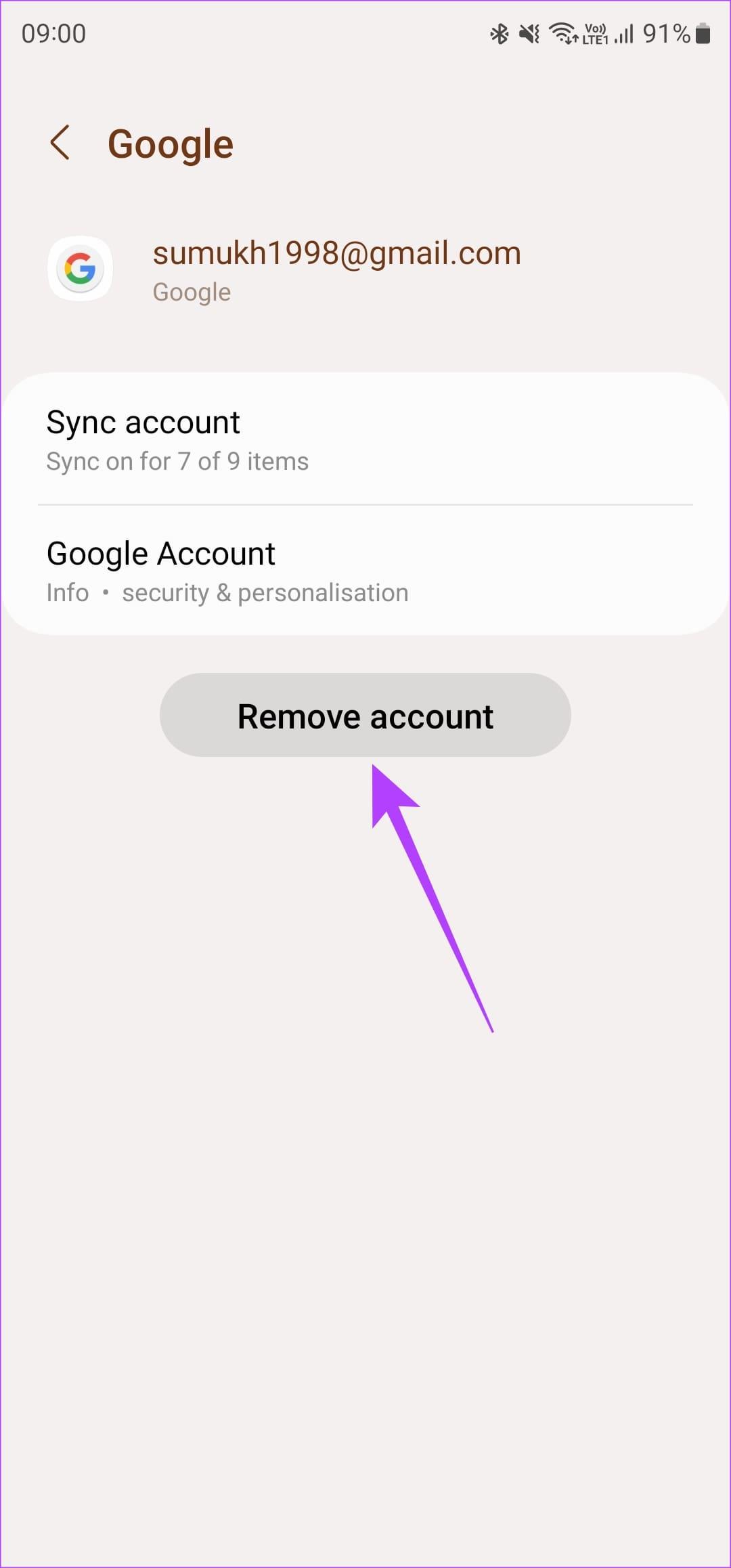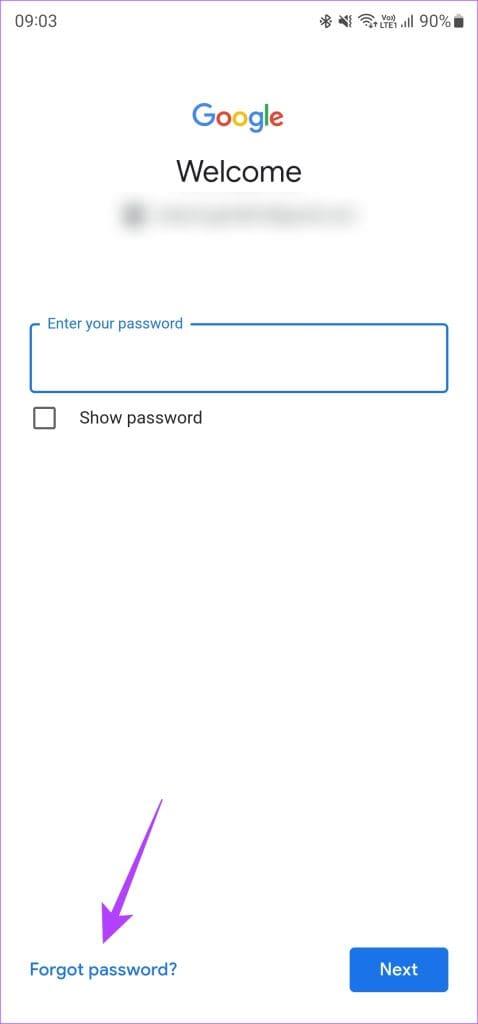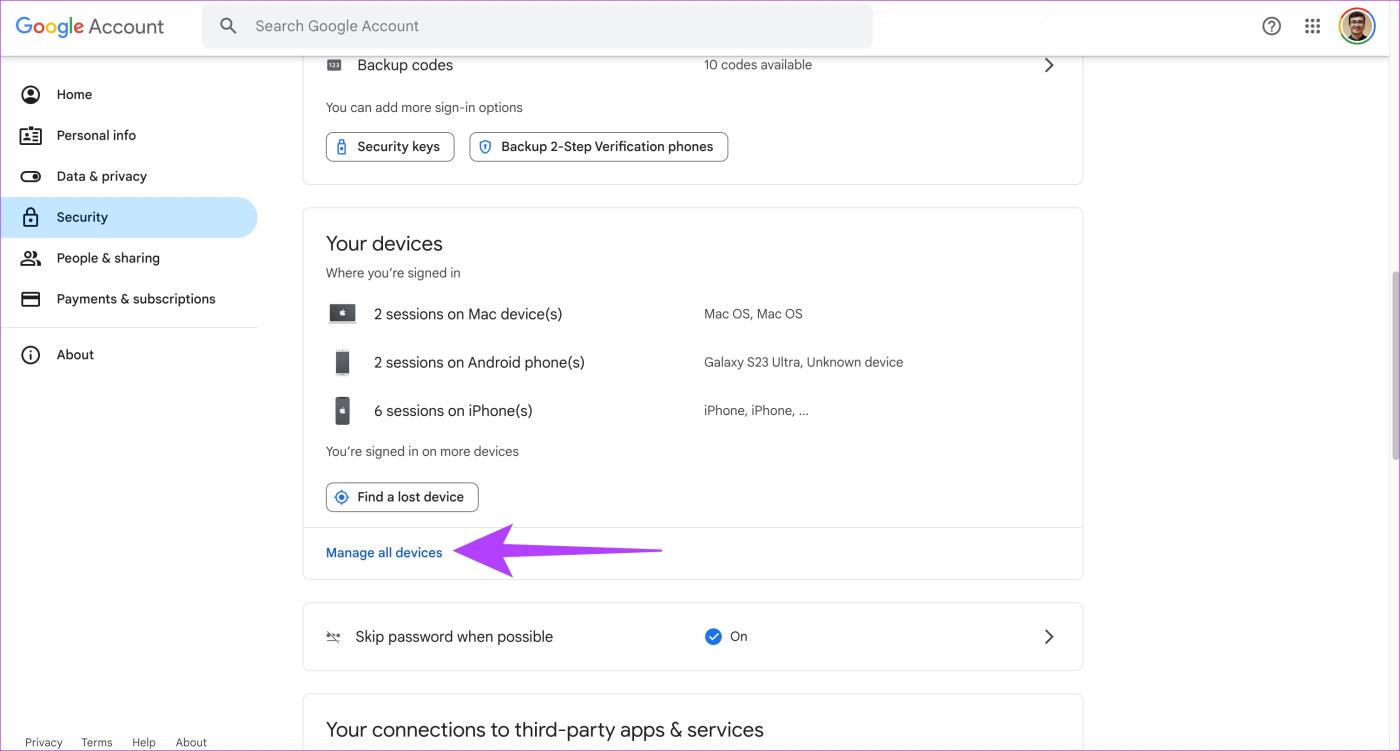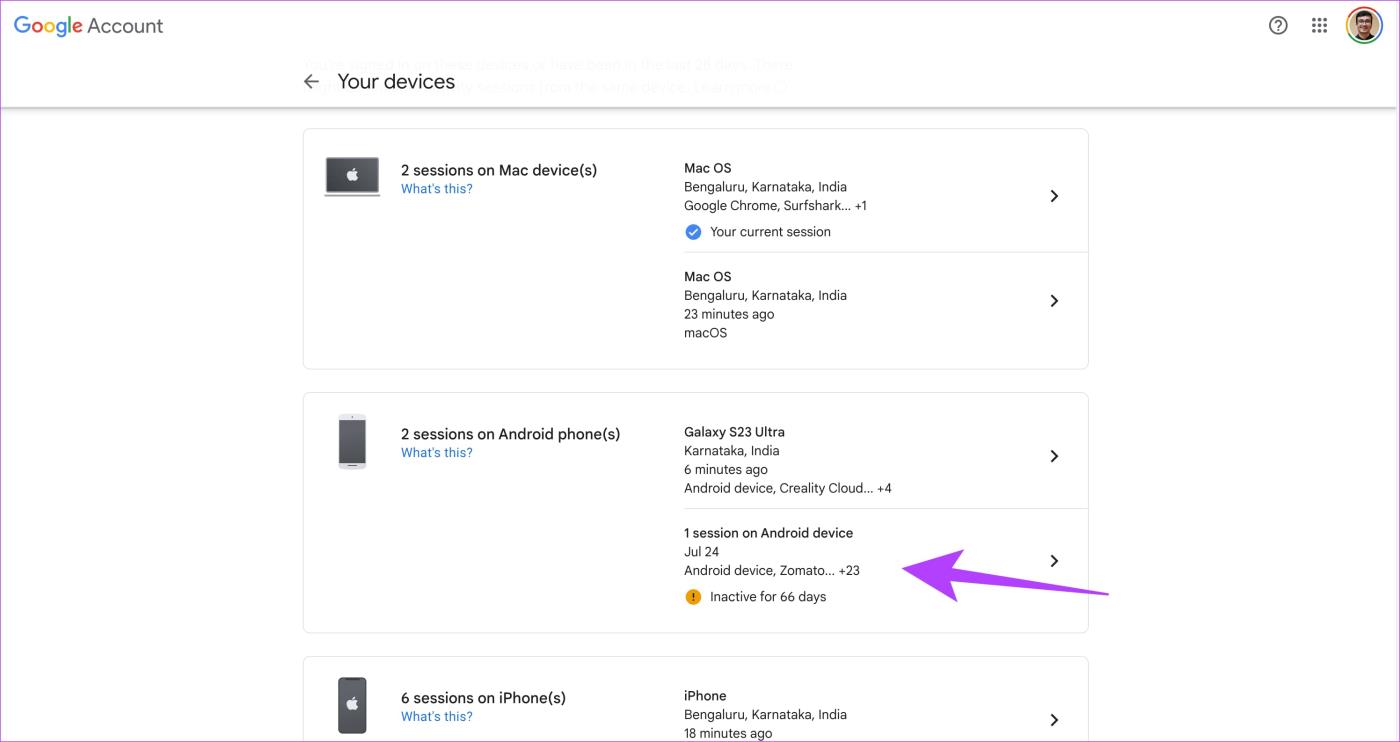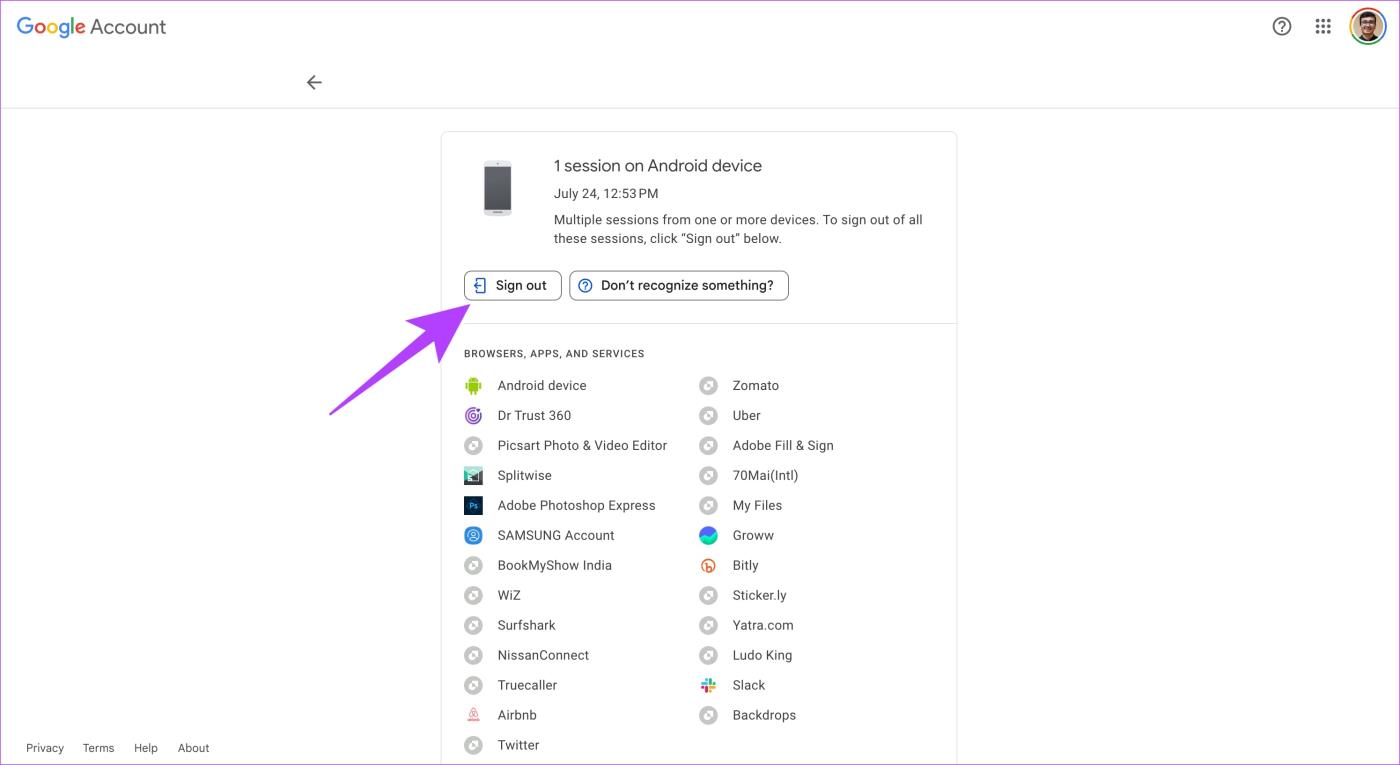Você está preso na tela ‘Verifique sua conta’ do Android após uma redefinição de dados de fábrica ? Aprenda abaixo como ignorar o Google FRP no Android sem gastar muito! Os fabricantes de telefones celulares e desenvolvedores de sistemas operacionais usam várias medidas de segurança para ajudá-lo a proteger seus dados e seu telefone celular contra pessoas mal-intencionadas. A proteção contra redefinição de fábrica (FRP) é um desses recursos.
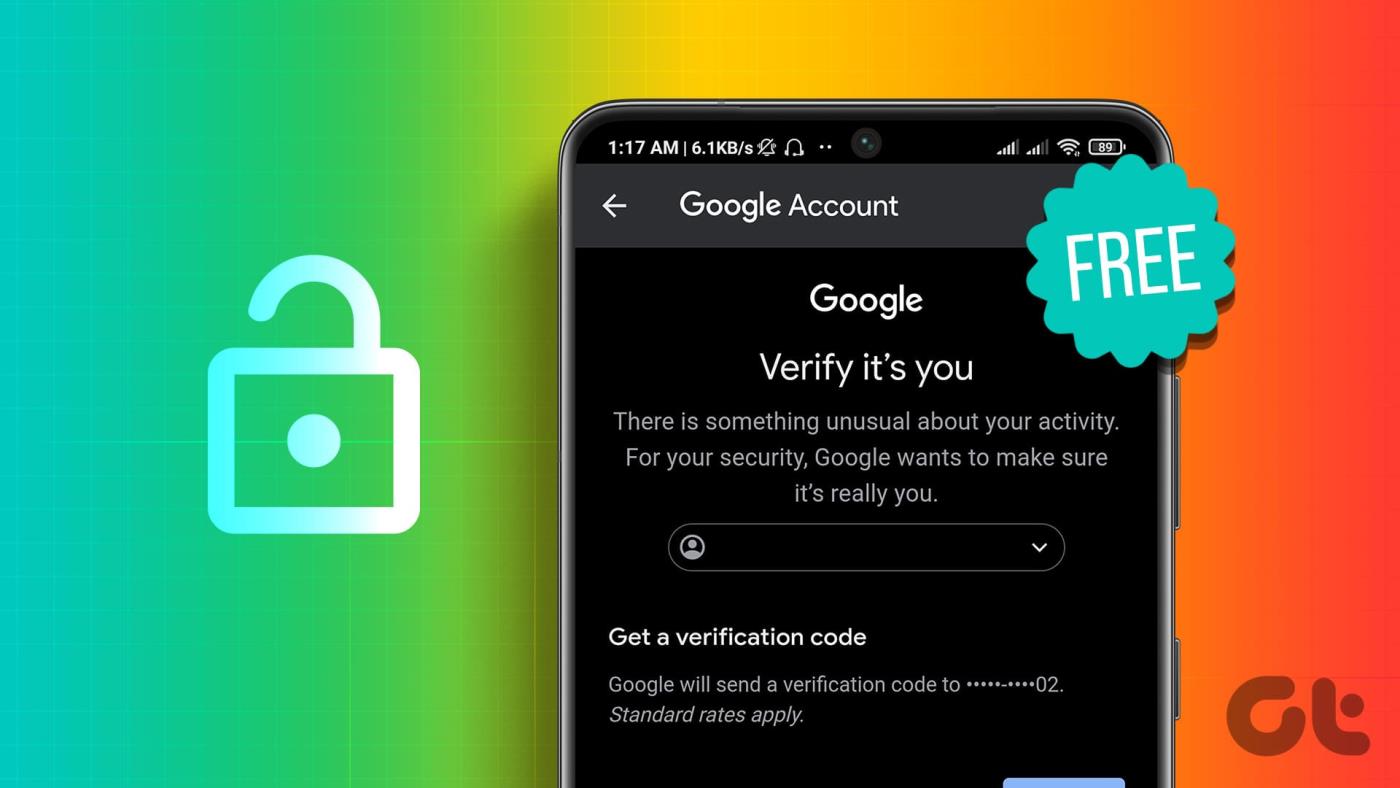
Alguns recursos de segurança permitem localizar o telefone remotamente, apagar dados, bloquear a tela, mostrar uma mensagem perdida do telefone e assim por diante. Ao mesmo tempo, outros sistemas de segurança impedem o acesso ao dispositivo mesmo após uma reinicialização total. Google FRP ou Google Lock é uma medida de segurança rigorosa que protege seu interesse em um celular ou tablet perdido.
No entanto, se você realmente não se lembra da sua senha, existem algumas maneiras de ignorar a verificação da conta do Google ou remover totalmente o bloqueio do Google FRP. Vamos dar uma olhada na possível solução.
O que é a proteção contra redefinição de fábrica do Google ou FRP
Assim como o Find My iPhone na Apple, o Google introduziu um novo mecanismo de segurança em seus sistemas operacionais Android a partir do Android 5.1. Impede o acesso a um telefone ou tablet Android se você não conseguir fazer login com a última conta do Google usada e sua senha.
Antes desse sistema de segurança, os ladrões de celular simplesmente redefiniam o dispositivo para os padrões de fábrica para acessar e usar o telefone. Isso muda agora com o FRP. Você não precisa fazer nada para ativar o Google FRP. O Google Lock é ativado automaticamente quando você configura um telefone celular ou tablet pela primeira vez usando uma conta do Google. Isso só deverá incomodar você durante o ciclo de vida do dispositivo depois que você redefinir o dispositivo para a configuração original em um ambiente não confiável.

Por exemplo, se você redefinir o dispositivo para os padrões de fábrica visitando o aplicativo Configurações do Android > Sistema > Opções de redefinição > Apagar todos os dados (redefinição de fábrica), o FRP não será ativado quando o dispositivo for reiniciado.
Mas, se você usar as opções de recuperação do Android para redefinir o dispositivo para a configuração original, você enfrentará o Google FRP para verificação de propriedade do dispositivo. Você pode passar nesta verificação fazendo login com qualquer conta do Google que você usou anteriormente no dispositivo.
Como ignorar o Google FRP em qualquer telefone e tablet Android
Existem algumas maneiras de tentar remover o bloqueio do Google FRP. Vamos examinar todos eles. Você pode tentar cada método, um após o outro, para ver qual deles funciona para você.
Isenção de responsabilidade: o bloqueio FRP é um recurso de segurança que evita o uso indevido se um telefone for redefinido de fábrica com força. Esses métodos para ignorar o FRP só devem ser usados em seu próprio dispositivo se você esqueceu a senha da conta do Google e não para outros fins.
1. Desative o FRP antes da redefinição de fábrica
A melhor e mais fácil maneira de contornar o Google Lock é desativar esse recurso antes de redefinir seu celular ou tablet para a configuração original. Esta opção é altamente recomendada se você comprar um dispositivo Android usado.
Ao comprar, peça ao proprietário para remover sua conta do Google do dispositivo para desativar o bloqueio de proteção de redefinição de fábrica. Siga os passos mencionados abaixo:
Passo 1: Abra o aplicativo Configurações no telefone e navegue até a seção Contas e Backup. Aqui, selecione Gerenciar contas.
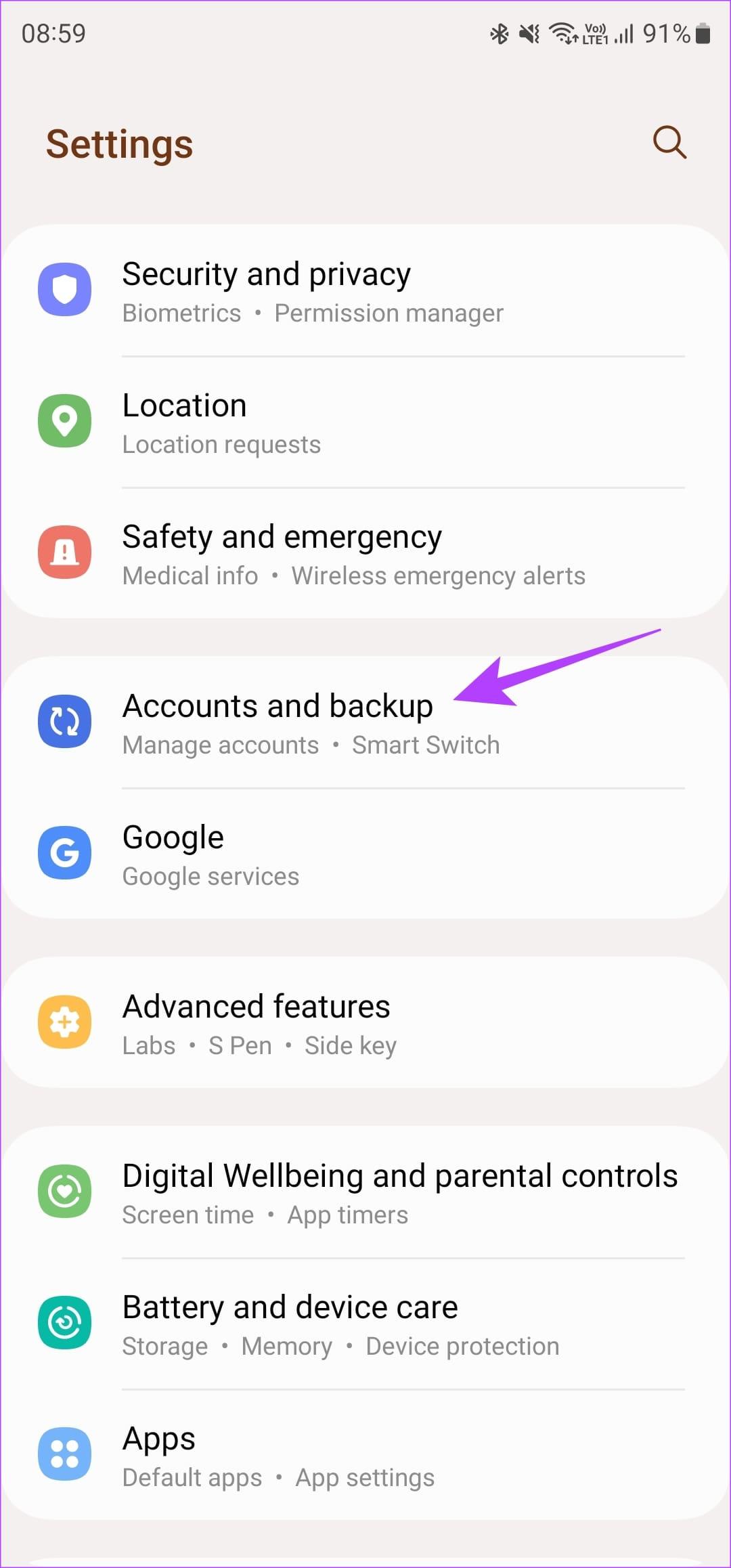
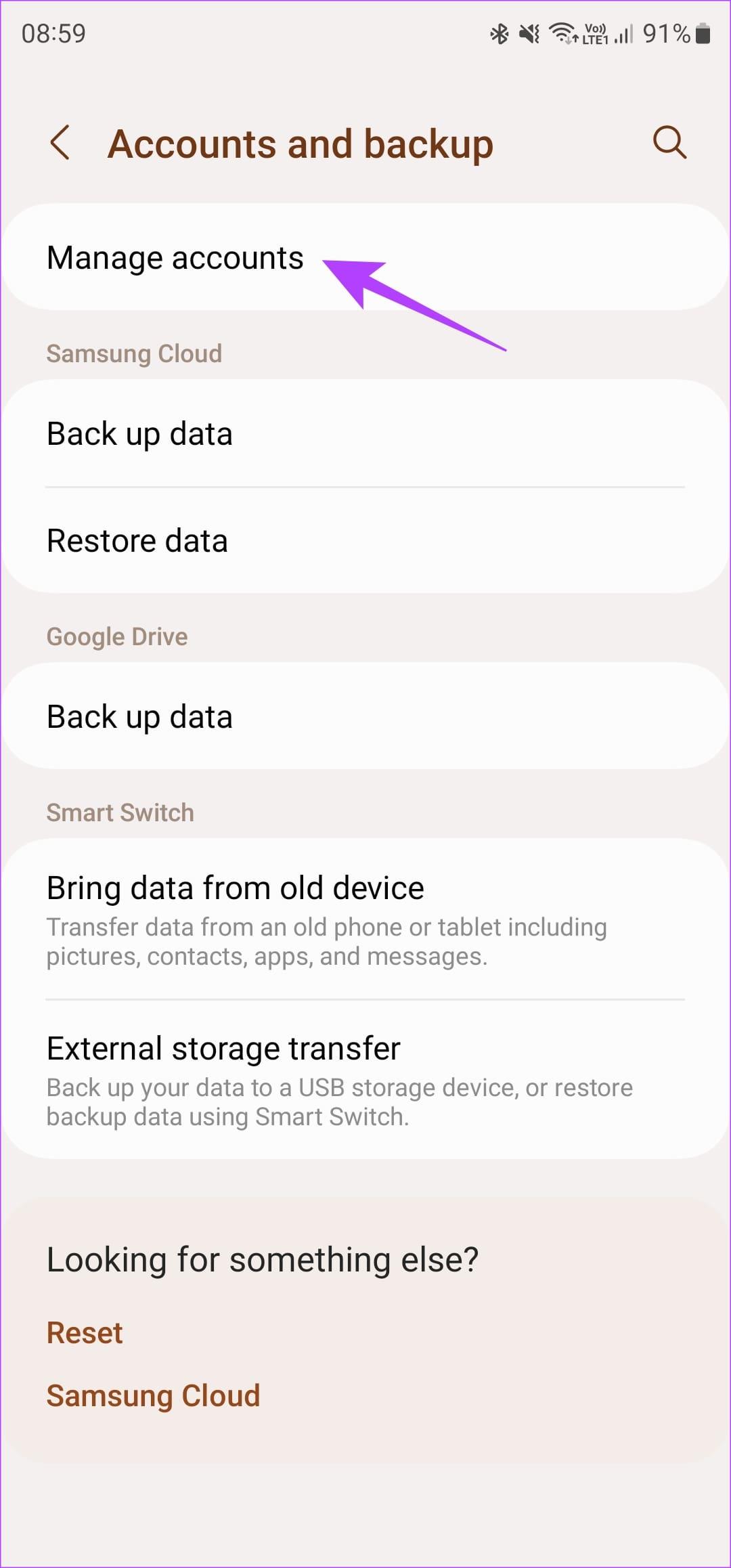
Passo 2: Selecione a conta Google que deseja remover da lista de contas. Em seguida, toque em Remover conta.
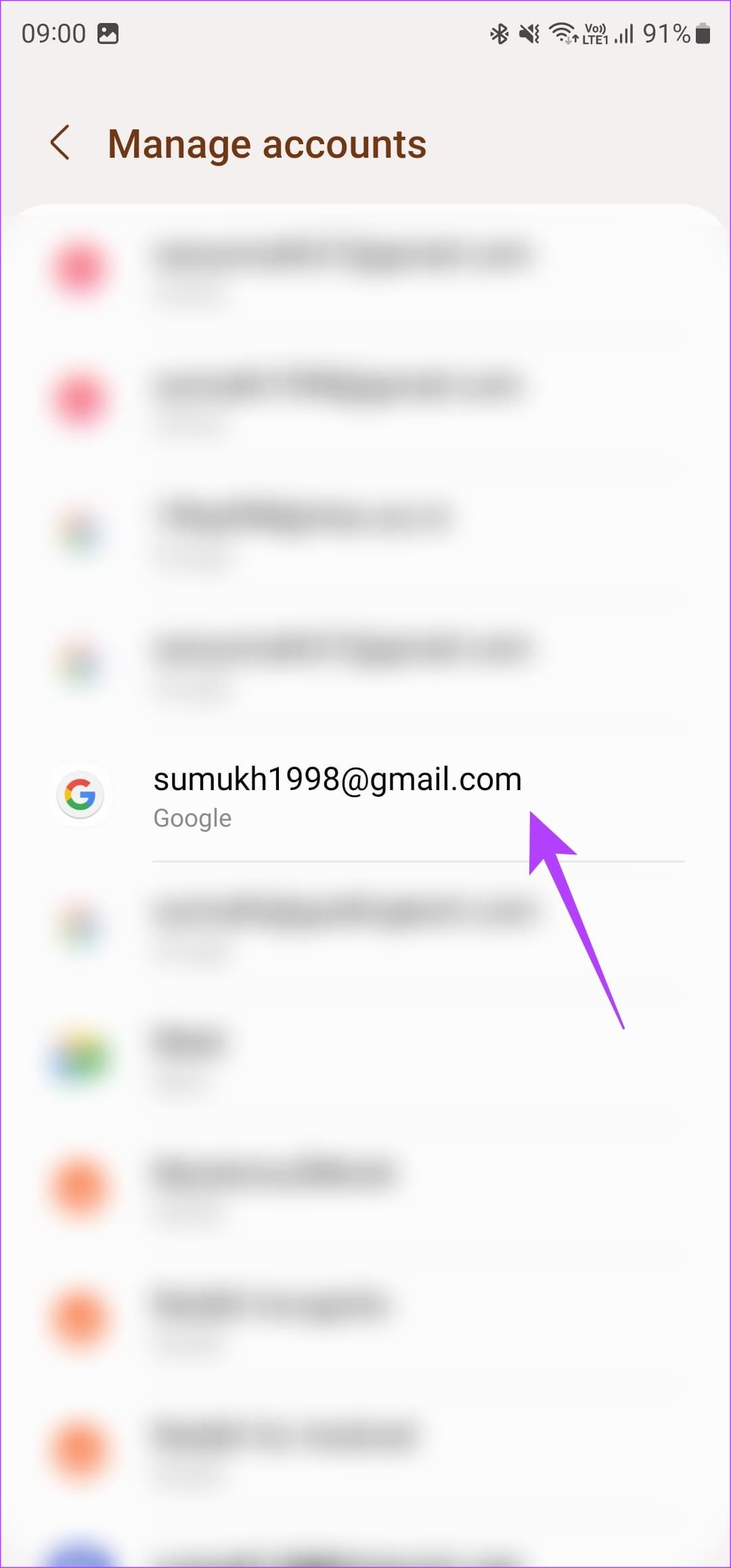
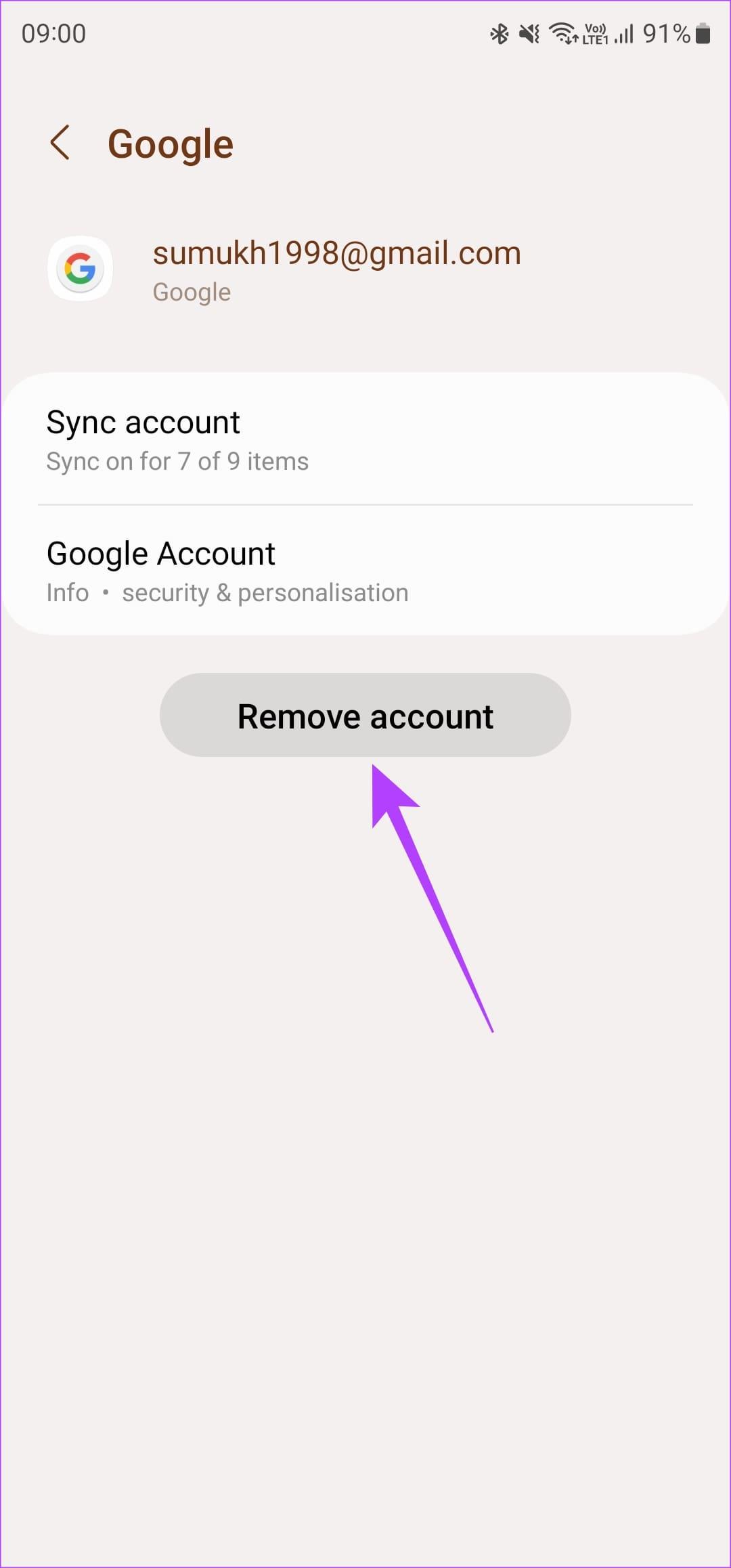
Repita o processo para todas as contas do Google conectadas ao telefone para eliminar completamente o risco de FRP. O processo acima foi realizado em um telefone Samsung, mas é aplicável a todos os dispositivos Android.
2. Redefinir a senha da conta do Google
Se você esqueceu a senha da conta do Google que estava logada, você pode redefini-la a qualquer momento através da tela do FRP. Selecione Esqueceu a senha? opção no canto inferior esquerdo e siga as etapas na tela para recuperar sua conta.
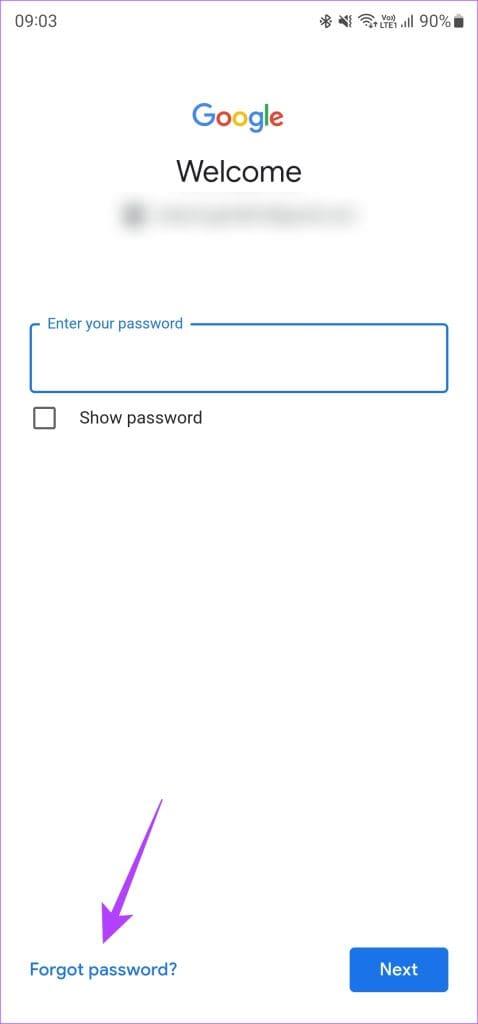
Depois de redefinir a senha, você pode fazer login na sua conta para remover o bloqueio do FRP.
3. Remova o dispositivo da sua conta do Google
O Google mantém um repositório de todos os dispositivos nos quais você está conectado usando sua Conta do Google. Você pode acessar esta lista e excluir o dispositivo da sua conta . Idealmente, isso deve eliminar o FRP. Veja como fazer isso.
Passo 1: Vá para a seção Segurança da sua conta do Google usando o link abaixo.
Configurações de segurança da conta do Google
Passo 2: Role para baixo até a seção Seus Dispositivos. Clique em ‘Gerenciar todos os dispositivos’.
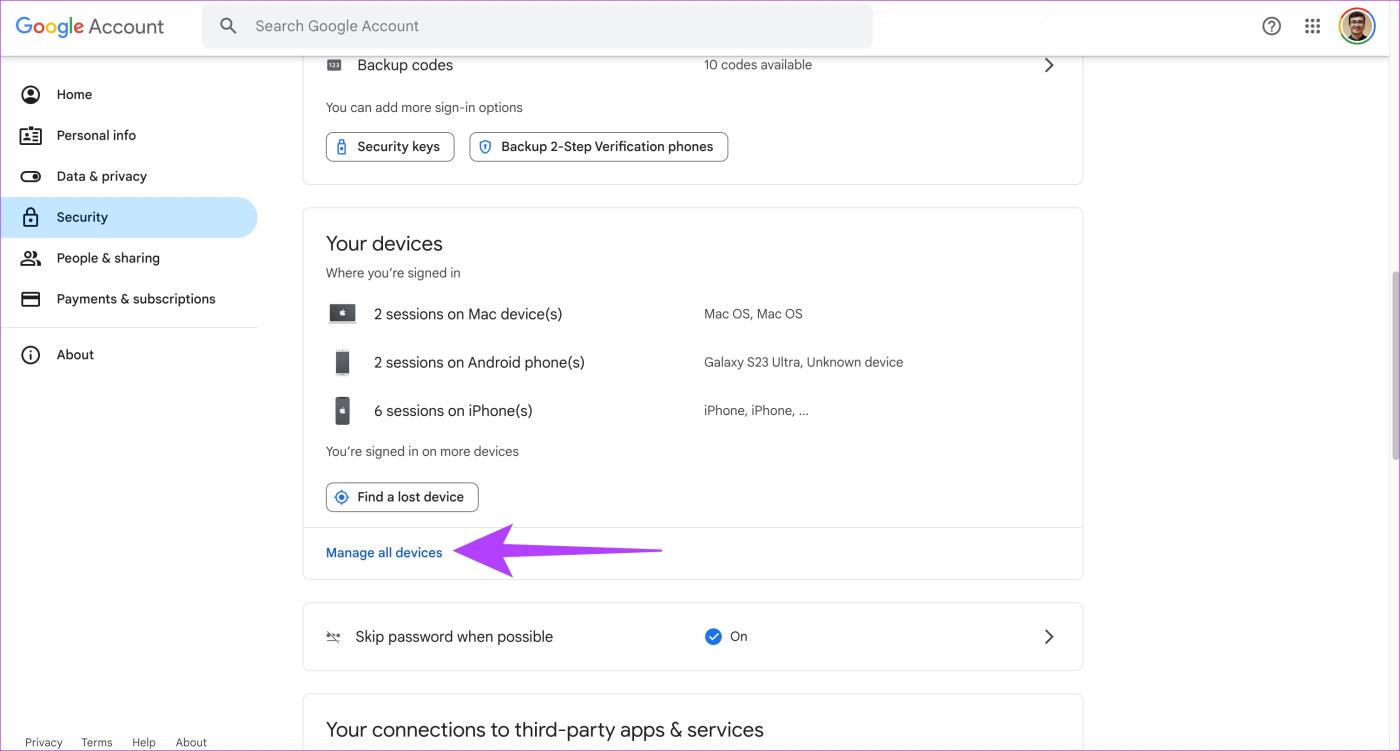
Passo 3: Selecione o telefone que deseja remover da lista de dispositivos.
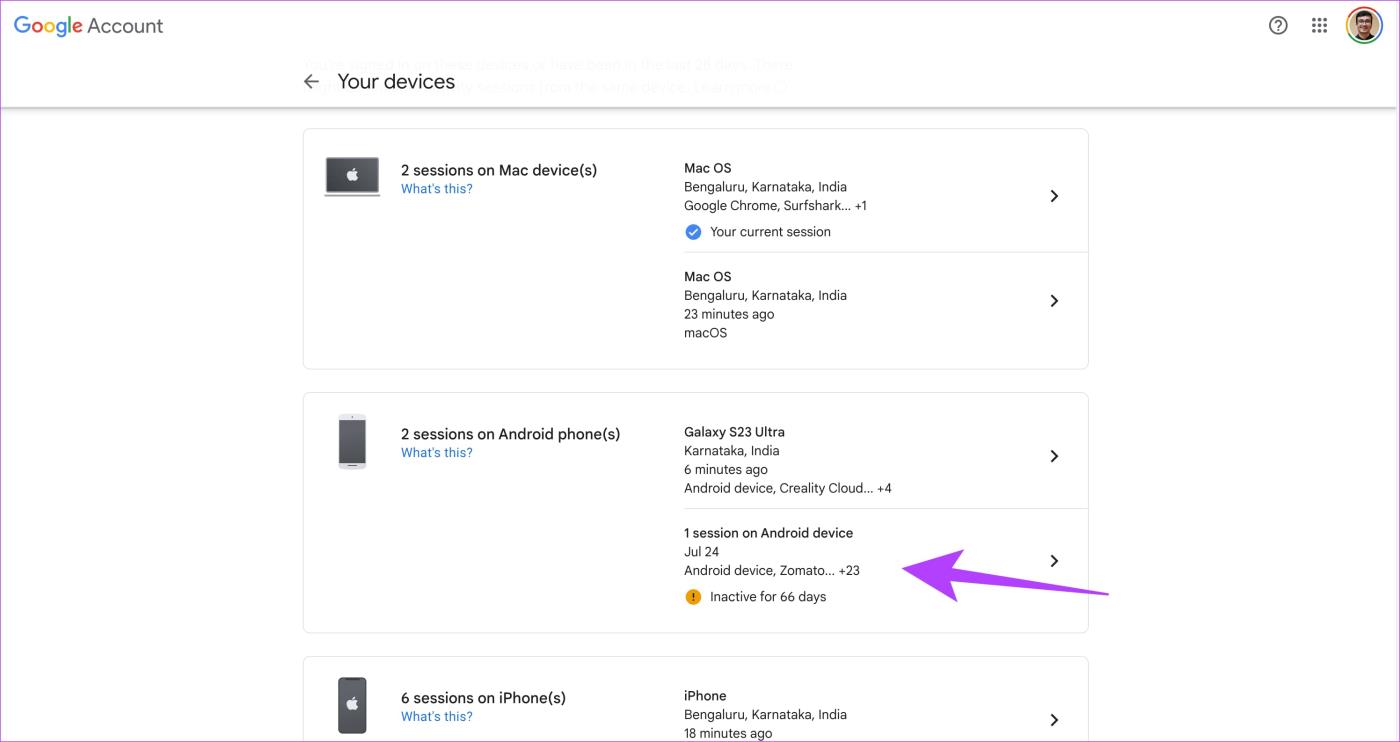
Passo 4: Clique em Sair para remover o dispositivo da sua conta Google.
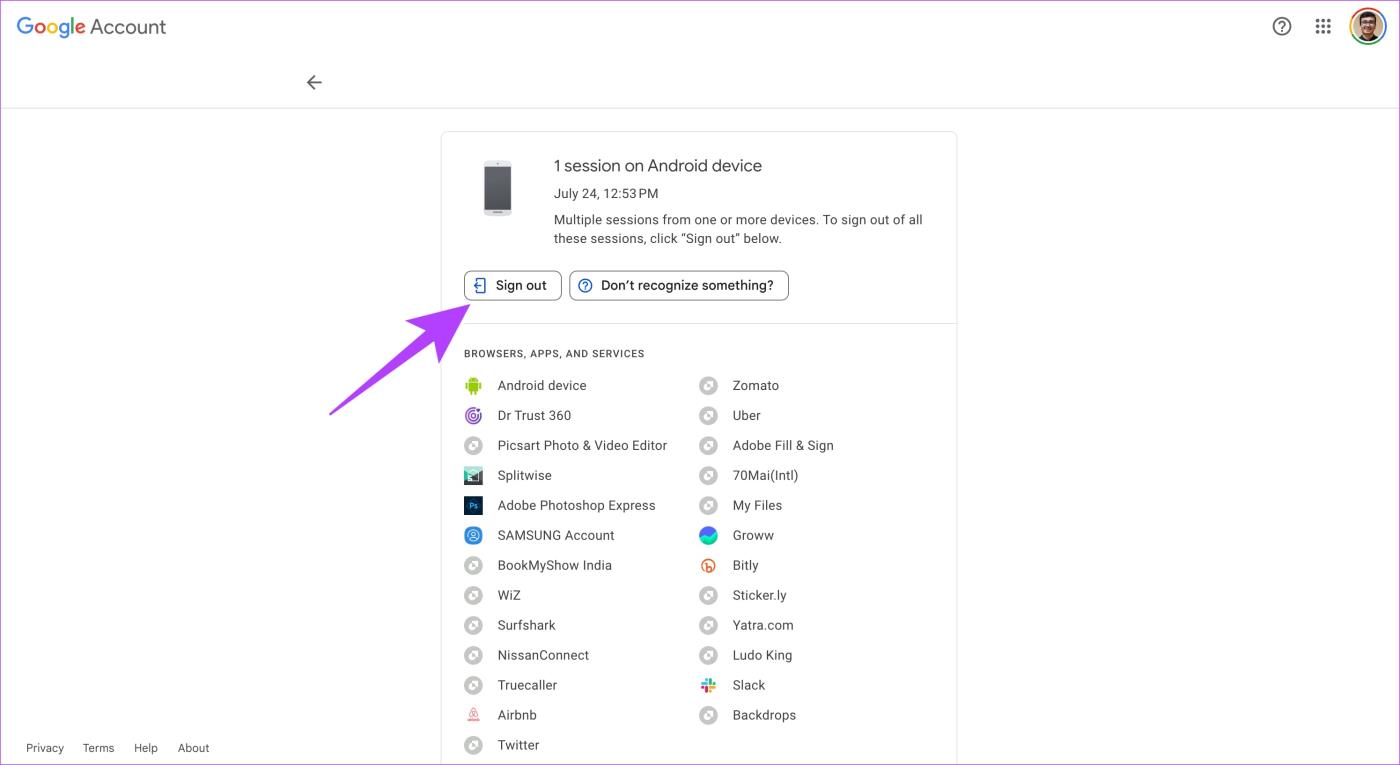
Aguarde de 24 a 48 horas para que os servidores do Google sincronizem seus dispositivos. Depois disso, você poderá configurar seu telefone sem o bloqueio FRP.
4. Usando uma brecha no teclado do Google
Este truque de desvio do FRP do Google utiliza uma brecha no teclado do Google. Tem uma taxa de sucesso baixa e pode não funcionar em muitos telefones e tablets Android atualizados. No entanto, se você esqueceu seu e-mail e senha do Google e nenhum dos métodos acima funcionou, tente seguir estas etapas.
Passo 1: Vá para a tela ‘Verifique sua conta’. Digite @ no campo de e-mail.
Passo 2: O teclado do Google aparecerá. Toque em Configurações ou no ícone da roda dentada.
Etapa 3: toque no menu de três pontos. Em seguida, selecione ‘Ajuda e Feedback’.
Passo 4: Agora, toque em ‘Pesquisar no Google e enviar resultado’.
Etapa 5: um guia será seguido. Pressione longamente qualquer palavra.
Etapa 6: Toque em Pesquisa na web. Você o encontrará no canto superior direito.
Etapa 7: no campo de pesquisa do Google App, digite Configurações . Selecione o aplicativo Configurações.
Passo 8: Ele aparecerá na opção Configurações do Android.
Etapa 9: Selecione Configurações e redefina os padrões de fábrica novamente em Configurações > Sistema > Opções de redefinição > ‘Apagar todos os dados (redefinição de fábrica)’.
Seu telefone agora deve reiniciar no processo de configuração sem a restrição de FRP.
Liberte seu telefone
Na verdade, o FRP salva vidas se você perder seu telefone e ele acabar nas mãos erradas. No entanto, se você esqueceu a senha de um telefone antigo e deseja recuperar os dados, o FRP pode ser um incômodo. Você pode tentar ignorar o Google FRP no Android usando qualquer uma das soluções acima para ressuscitar seu telefone e libertá-lo do bloqueio do Google.